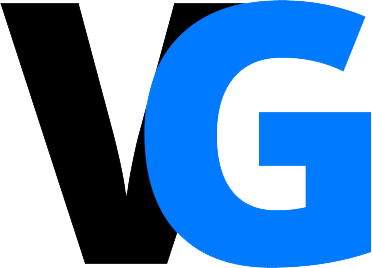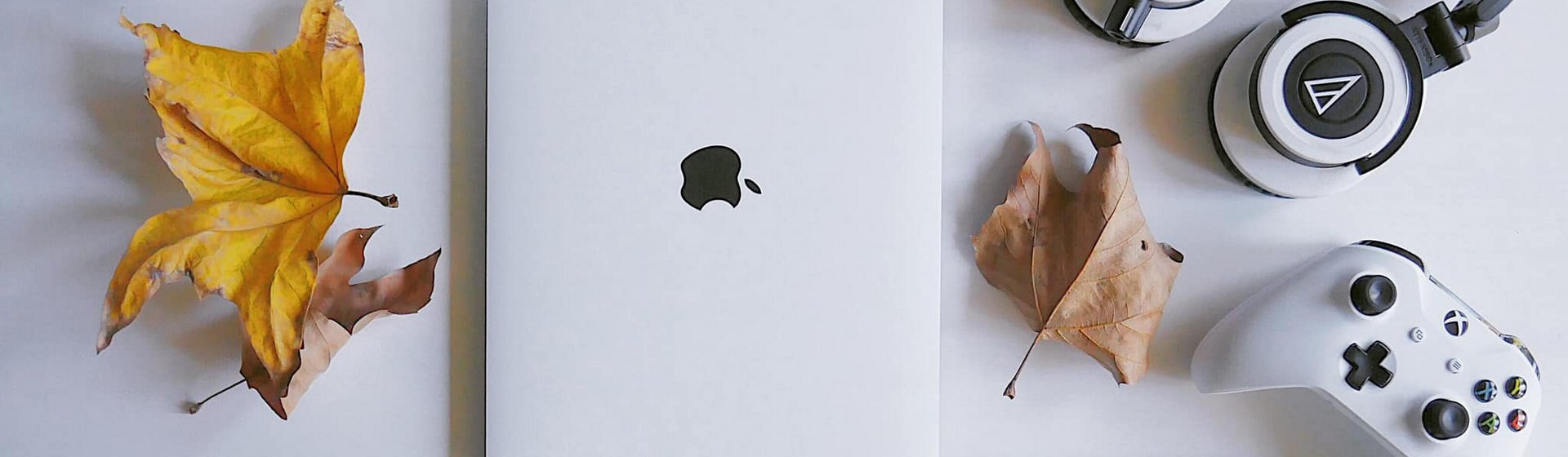Xbox Wireless – Sau khi công bố sẽ hỗ trợ kết nối với các tay cầm của bên thứ ba như DualShock 4 và Xbox Wireless, Apple đã chính thức ra mắt các bản cập nhật phần mềm iOS, iPadOS, tvOS và macOS mới dành cho thiết bị tương ứng và bắt đầu hỗ trợ kết nối.
Lý do Apple mới bắt đầu hỗ trợ tay cầm dạo gần đây một phần để “lôi kéo” người dùng đến với dịch vụ chơi game Apple Arcade của mình, phần khác là chuẩn bị cho các ứng dụng chơi game trực tuyến như Google Stadia, Microsoft xCloud hay phát từ máy có sẵn như Steam Link và PS4 Remote Play.
Để giúp việc kết nối thuận tiện hơn, Vietgame.asia xin gửi để bạn đọc cách kết nối tay cầm Xbox Wireless đến các thiết bị Apple, và giải đáp những thắc mắc thường gặp trong quá trình kết nối.
Bạn có thể kết nối tay cầm Xbox Wireless với các thiết bị iOS 13, iPadOS 13, tvOS 13 và macOS Catalina trở lên.
1. CÁCH KẾT NỐI iPHONE, iPAD, iPOD TOUCH

Nếu sử dụng iPhone, iPad hoặc iPod touch, bạn cần:
- Bước 1: Bật tay cầm bằng cách ấn vào nút [Xbox].
- Bước 2: Ấn và giữ nút [Connect] một vài giây đến khi đèn bắt đầu chớp.
- Bước 3: Bật ứng dụng [Cài đặt] trên thiết bị iPhone, iPad hoặc iPod touch.
- Bước 4: Chọn mục [Bluetooth], bật Bluetooth nếu bạn đang tắt
- Bước 5: Để kết nối, chọn vào tên của tay cầm dưới mục [Các thiết bị khác]
2. CÁCH KẾT NỐI APPLE TV 4K, APPLE TV HD

Nếu sử dụng Apple TV 4K hoặc Apple TV HD:
- Bước 1: Bật tay cầm bằng cách ấn vào nút [Xbox]
- Bước 2: Ấn và giữ nút [Connect] một vài giây đến khi đèn bắt đầu chớp
- Bước 3: Trên thiết bị Apple TV 4K hoặc Apple TV HD, bật ứng dụng [Settings]
- Bước 4: Chọn mục [Remotes and Devices] > [Bluetooth]
- Bước 5: Chờ một khoảng ngắn để Apple TV tìm thấy tay cầm, sau đó chọn vào tên của tay cầm để kết nối
- Bước 6: Sẽ có một thông báo “Controller Connected” hiển thị để cho biết rằng tay cầm của bạn đã kết nối thành công

Lưu ý: Apple TV hiện chỉ hỗ trợ kết nối tối đa 2 tay cầm khác nhau, và số lượng Bluetooth có thể kết nối còn tùy thuộc vào dòng thiết bị.
3. CÂU HỎI THƯỜNG GẶP
Hỏi: Tay cầm Xbox Wireless kết nối nhưng lại hiện thông báo “Kết nối không thành công” thì phải làm sao?
Đáp: Nếu tay cầm Xbox Wireless của bạn gặp trường hợp kết nối không thành công, ấn giữ vào nút [Xbox] để tắt tay cầm, sau đó thực hiện lại từ bước 1 để bắt đầu kết nối.
Với bài hướng dẫn kết nối tay cầm Xbox Wireless với các thiết bị Apple, Vietgame.asia hi vọng có thể giúp bạn đọc chơi game, đặc biệt là các game trên Apple Arcade, thuận tiện và thoải mái hơn.
Nếu có bất kỳ điều gì chưa được sáng tỏ, bạn hãy bình luận bên dưới nhé!